Configuración del Mac Pro
El Mac Pro está diseñado para que su configuración resulte fácil y rápida, de modo
que lo pueda utilizar inmediatamente. Siga los pasos de las siguientes páginas para
configurar su ordenador en un abrir y cerrar de ojos.
Paso 1:
Coloque el Mac Pro.
Levante el Mac Pro sosteniéndolo por las dos asas y utilizando las técnicas de
levantamiento de peso correctas. Coloque el Mac Pro de modo que:
Â
repose sobre una superficie firme y uniforme;
Â
los conectores del cable de alimentación no queden presionados contra una pared u
otro objeto;
Â
la ventilación de la parte frontal, posterior e inferior del Mac Pro no quede obstruida;
Â
los soportes metálicos de las unidades de discos ópticos del ordenador se abran sin
topar con ningún obstáculo.
La única manera de apagar el Mac Pro por completo es desenchufándolo de la
corriente. Asegúrese de que el cable de alimentación del Mac Pro sea fácilmente
accesible, de tal manera que pueda desenchufarlo cuando sea necesario.
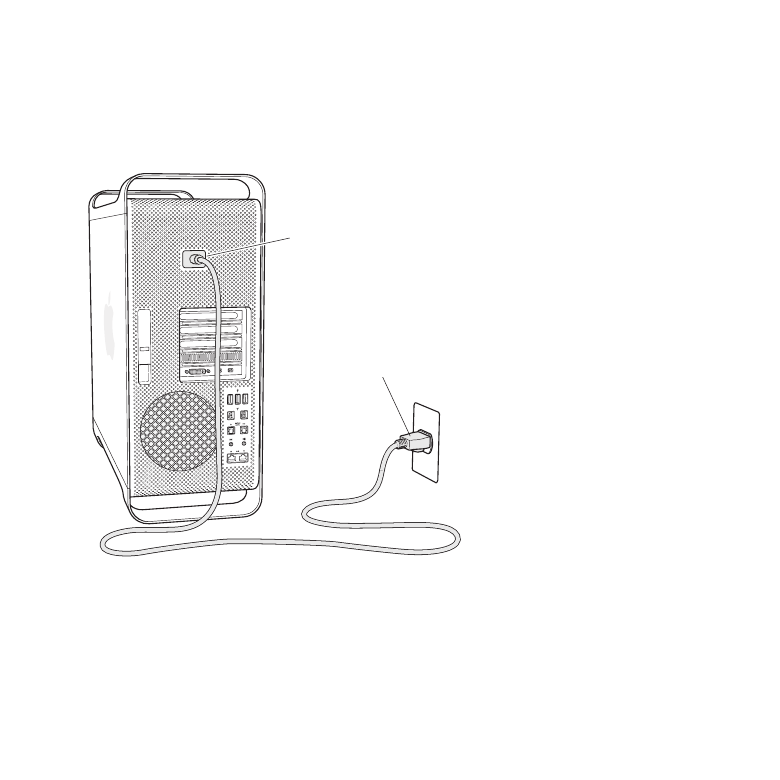
10
Capítulo 1
Configurado, listo, ya
Paso 2:
Conecte el cable de alimentación.
Introduzca por completo un extremo del cable de alimentación en el conector que
encontrará en la parte posterior del Mac Pro y enchufe el otro extremo a una toma de
corriente con toma de tierra.
Conector del cable de alimentación
Enchufe del cable de alimentación
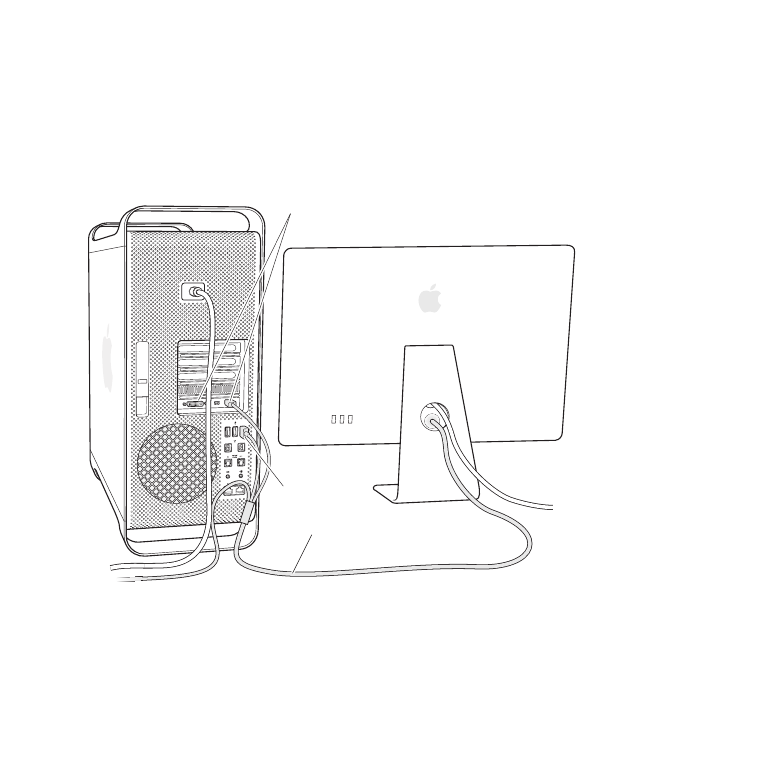
11
Capítulo 1
Configurado, listo, ya
Paso 3:
Conecte una pantalla.
Si va a conectar una pantalla al Mac Pro, hágalo como se muestra a continuación.
Dependiendo del modelo, es posible que deba conectar uno o más cables. Consulte las
instrucciones suministradas con la pantalla para obtener información adicional acerca
de la configuración.
Cable de pantalla
Puertos para pantallas
Puerto USB
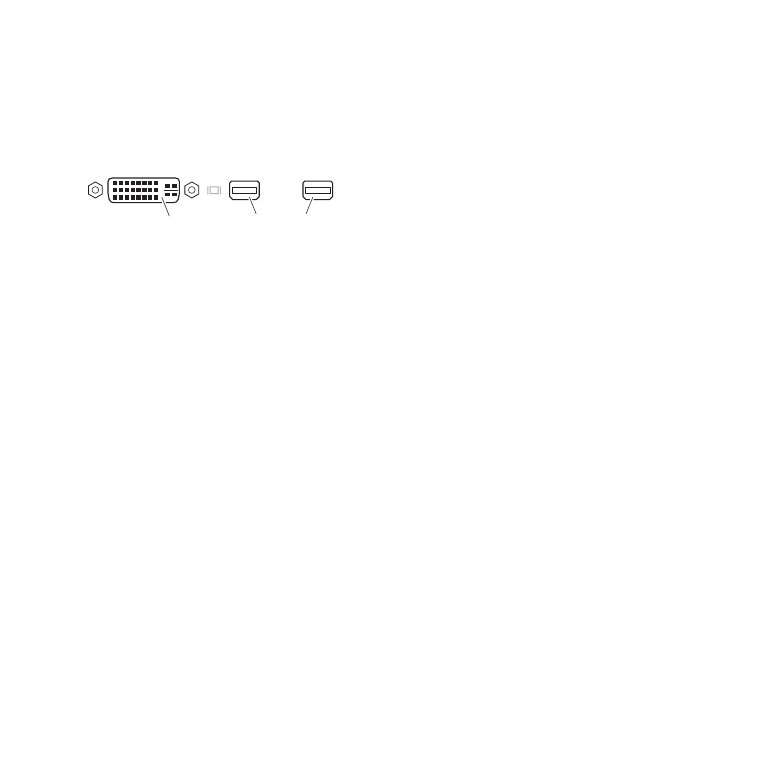
12
Capítulo 1
Configurado, listo, ya
Puede conectar hasta tres pantallas equipadas con un puerto Mini DisplayPort o
conectores DVI (Digital Visual Interface) a los puertos para pantallas situados en la
parte posterior del Mac Pro. El puerto de pantalla DVI es una conexión de doble enlace,
por lo que puede conectar una pantalla Apple Cinema HD Display de 30 pulgadas.
Puerto para
pantalla DVI
Puerto Mini
DisplayPort (2)
También puede conectar pantallas equipadas con conectores ADC o VGA usando uno
de los siguientes adaptadores para pantallas:
Â
Para conectar una pantalla VGA al puerto de pantalla DVI o al puerto Mini DisplayPort,
utilice el adaptador de pantalla de DVI a VGA de Apple o el adaptador de Mini DisplayPort
a VGA de Apple (ambos adaptadores no están incluidos).
Â
Para conectar una pantalla ADC al puerto de pantalla DVI, utilice un adaptador de
pantalla de DVI a ADC de Apple (no incluido).
Las salidas Mini DisplayPort incorporan salidas de vídeo y audio. Utilice el panel Sonido
de Preferencias del Sistema para seleccionar el dispositivo conectado como salida de
audio. Para obtener más información acerca de cómo conectar un dispositivo HDMI,
busque “HDMI” en la página web de soporte del Mac Pro, en www.apple.com/es/
support/macpro.
Los adaptadores para pantallas y otros accesorios para el Mac Pro se venden por
separado en www.apple.com/es/store.
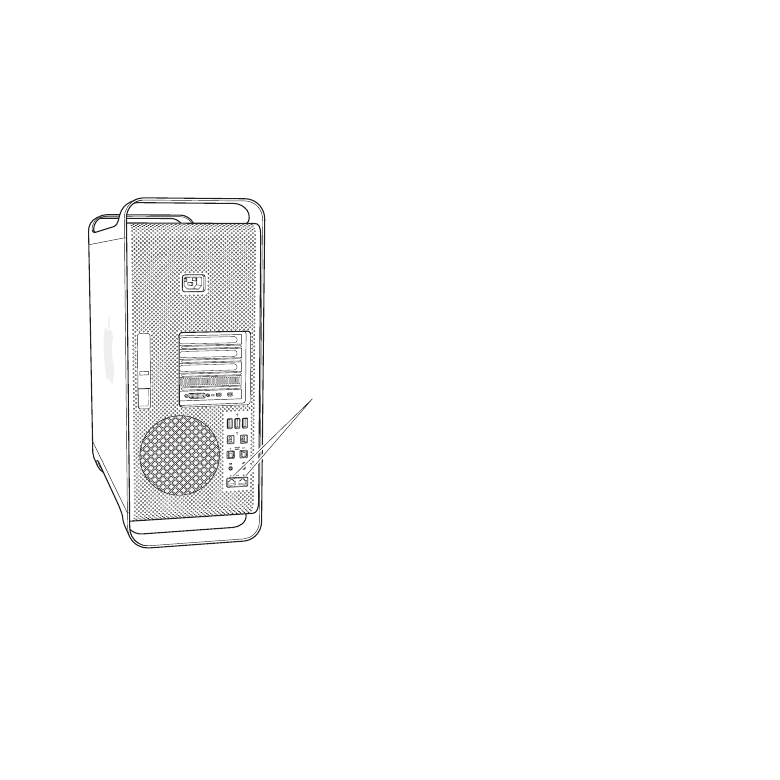
13
Capítulo 1
Configurado, listo, ya
Paso 4:
Conecte un cable Ethernet.
Para acceder a Internet o a una red mediante un cable Ethernet, conecte un extremo
del cable Ethernet a cualquiera de los puertos Ethernet Gigabit situados en la parte
posterior del Mac Pro. Conecte el otro extremo a un módem por cable, un módem DSL
o una red Ethernet.
Puertos Ethernet Gigabit

14
Capítulo 1
Configurado, listo, ya
Paso 5:
Conecte un teclado y un ratón.
Si va a conectar un teclado y un ratón USB, conecte los cables USB a los puertos USB (d)
de su Mac Pro o de una pantalla.
Ratón
Teclado
Nota: Puede configurar Mac OS X Lion Server remotamente desde otro ordenador.
Para obtener información, abra la aplicación Servidor en el ordenador y seleccione
Ayuda Servidor en el menú Ayuda.
15
Capítulo 1
Configurado, listo, ya
Paso 6:
Encienda el Mac Pro.
Pulse el botón de encendido (®) situado en la parte delantera del Mac Pro para
encenderlo. Si tiene una pantalla que debe encenderse por separado, pulse su botón
de corriente para encenderla. Si ha conectado un ratón, haga clic en él para establecer
conexión con el Mac Pro.
Paso 7:
Configure el servidor Mac Pro con el Asistente del Servidor.
La primera vez que encienda el Mac Pro con Mac OS X Lion Server instalado, el Asistente del
Servidor le solicitará algunos datos básicos que Lion Server necesita para arrancar y conectarse
a la red. Tenga lista la siguiente información la primera vez que encienda el Mac Pro:
Â
Un nombre de cuenta y una contraseña.
Â
Un nombre organizativo que sea único en su empresa.
Â
Un nombre de servidor, que puede pertenecer a su red local exclusivamente, a su red
local y al acceso vía VPN desde Internet, o bien un nombre de servidor de Internet que
haya adquirido en un registrador de nombres de dominio.
Â
Ajustes de red detallados (dirección IP, máscara de subred y servidores DNS). Los ajustes
de red pueden ser facilitados por su router de Internet o por un servidor de su red
local. En ese caso, debe configurarse para proporcionar siempre a su servidor la misma
dirección IP (asignación estática o reserva DHCP).
Si necesita ayuda sobre el Asistente del Servidor, haga clic en el botón Ayuda en
cualquier panel.
Puede configurar Mac OS X Lion Server remotamente desde otro ordenador. Para
obtener información, abra la aplicación Servidor en el ordenador y seleccione
Ayuda Servidor en el menú Ayuda.
Si desea obtener más información sobre el software Mac OS X Lion Server, consulte el
sitio web de Lion Server en www.apple.com/es/macosx/server.
16
Capítulo 1
Configurado, listo, ya
Si ya dispone de un Mac con Mac OS X Server 10.5 o posterior, el Asistente del Servidor
puede ayudarle a transferir automáticamente los ajustes del sistema, los ajustes de
los servicios, las cuentas de usuario, los archivos, las aplicaciones y otros datos desde
su servidor Mac anterior (cualquier modelo) hasta su Mac Pro. Utilice una conexión
Ethernet, FireWire o inalámbrica para transferir la información.
Para obtener información sobre cómo usar los servicios de Mac OS X Lion Server, abra la
aplicación Servidor y seleccione Ayuda Servidor en el menú Ayuda.